Descripción general
La interfaz de Administración de Redes Sociales (con tecnología de SocialBee) te ayuda a crear y gestionar campañas en redes sociales para los dominios alojados en tu cuenta de cPanel. A través de esta interfaz, puedes administrar fácilmente tus publicaciones y asegurar una interacción constante en múltiples redes sociales, como Facebook®, LinkedIn® y X™ (anteriormente Twitter™). También puedes programar y reutilizar contenido en estas redes.
- Esta interfaz utiliza la plataforma SocialBee para generar una estrategia de redes sociales para sus sitios web. Para aprovechar al máximo esta interfaz, debe crear una cuenta de SocialBee o iniciar sesión en una ya existente.
- Al iniciar sesión en el sitio web de SocialBee por primera vez, recibirá automáticamente una prueba gratuita de 14 días. Después de 14 días, deberá adquirir una licencia de SocialBee para seguir usándolo.
- Para utilizar la función de Administración de redes sociales, su dominio debe cumplir los siguientes requisitos:
- Tener una dirección IP válida en DNS.
- Ya tengo un sitio web creado.
Página de destino de gestión de redes sociales
La primera vez que acceda a la interfaz de Gestión de Redes Sociales , aparecerá una página de destino. Esta página muestra las siguientes secciones:
- La sección Crea una campaña en redes sociales para tu perfil en solo 5 minutos.
- Un video de YouTube™ sobre la plataforma SocialBee. Haz clic para verlo.
Nota:
Dependiendo de la configuración de su servidor, es posible que este vídeo no aparezca.
- ¿ Ya tienes una cuenta en SocialBee ?
Nota:
Dependiendo de la configuración de su servidor, el contenido de esta tarjeta puede aparecer en la tarjeta Cree una campaña en redes sociales para su perfil en solo 5 minutos .
- La tarjeta "¿No te encargas de las redes sociales?" . Si no te encargas de las redes sociales de tu dominio, copia el enlace de socialbee.com y compártelo con tu equipo de marketing.
Crea una campaña en redes sociales para tu perfil en solo 5 minutos
Para crear una campaña en redes sociales para su dominio, realice los siguientes pasos:
- En el cuadro de texto Busque su sitio web , seleccione o ingrese el dominio para el cual desea crear una campaña en las redes sociales.
- Haz clic en "Comencemos" . Aparecerá una nueva interfaz.
- Siga las instrucciones de la sección Configurar la gestión de redes sociales para crear su campaña en las redes sociales.
¿Ya tienes una cuenta en SocialBee?
Si ya tiene una cuenta en la plataforma SocialBee, puede acceder a ella haciendo clic en "Haga clic aquí para iniciar sesión" . La pantalla de inicio de sesión de SocialBee aparecerá en una nueva ventana del navegador. Siga las instrucciones para iniciar sesión en su cuenta de SocialBee .
Configurar la gestión de redes sociales
Realice los siguientes pasos para configurar la función de Administración de redes sociales.
Información comercial
La función de Gestión de Redes Sociales recopila automáticamente información sobre su empresa u organización desde su sitio web. Debe aceptar o actualizar esta información.
Para aceptar o actualizar esta información, ingrese o seleccione los siguientes valores en la interfaz de información comercial :
- El nombre de su empresa u organización.
- El lema o eslogan de su empresa u organización.
- Los servicios que su empresa u organización proporciona.
- El tono de voz de tu marca.
Nota:
Sólo puedes seleccionar un tono de voz.
- Su público objetivo.
- El lenguaje para tus publicaciones en las redes sociales.
Debe hacer clic en Continuar después de haber ingresado, actualizado o seleccionado cada valor.
Luego, haz clic en "Crear estrategia de redes sociales" . Aparecerá la interfaz de redes sociales sugeridas .
O haga clic en Borrar entradas para comenzar de nuevo y volver a ingresar su información.
Redes sociales sugeridas
La interfaz de Redes Sociales Sugeridas muestra los perfiles de redes sociales de su empresa u organización, el porcentaje de seguidores que los acceden y la frecuencia de publicación sugerida. Si su sitio web no incluye perfiles de redes sociales, la interfaz muestra las redes sociales recomendadas y su frecuencia de publicación sugerida.
Haz clic en "Generar publicaciones" . Aparecerá la interfaz de publicaciones generadas .
Publicaciones generadas
La función de Gestión de Redes Sociales genera ejemplos de publicaciones con texto e imágenes para las redes sociales sugeridas, basándose en los datos de su empresa u organización. Puede eliminar o regenerar estas publicaciones en la interfaz de Publicaciones Generadas y editarlas posteriormente en el sitio web de SocialBee.
- Para eliminar una publicación, haga clic en el ícono de la papelera (
 ) de la publicación.
) de la publicación. - Para regenerar una publicación, haga clic en el ícono de recarga (
 ) de la publicación.
) de la publicación.
Si la interfaz muestra menos de siete publicaciones, aparecerá el banner "Un plan de publicación eficaz requiere más de 6 publicaciones". Debe hacer clic en "Generar más publicaciones" para generar más.
Haz clic en "Ver plan de publicación" para aceptar las publicaciones. Aparecerá la interfaz del plan de publicación .
Plan de publicación
La interfaz del plan de publicación muestra un calendario con sugerencias para tus publicaciones en redes sociales durante la próxima semana. El plan incluye fechas, horas y contenido sugerido.
Puede realizar cambios en el plan de publicación posteriormente en el sitio web de SocialBee.
Después de revisar el plan de publicación, haga clic en " Continuar" . Aparecerá una nueva interfaz.
Conectar perfiles
Antes de usar la interfaz de Administración de Redes Sociales para crear publicaciones, debe conectar sus perfiles. Para ello, siga estos pasos:
- Haz clic en "Abrir SocialBee" . La página de inicio de sesión de SocialBee aparecerá en tu navegador.
- Crea una cuenta SocialBee.
- Una vez que haya creado una cuenta SocialBee, conecte el perfil a su cuenta SocialBee.
Después de crear una cuenta en SocialBee, recibirá informes de análisis semanales por correo electrónico de sus perfiles de redes sociales conectados. Para dejar de recibir estos informes, desactive la opción " Enviarme un informe de análisis semanal por correo electrónico" en la página Configuración de notificaciones de SocialBee.
Utilice la gestión de redes sociales
Una vez que haya completado el proceso de configuración, actualice la interfaz de Administración de redes sociales .
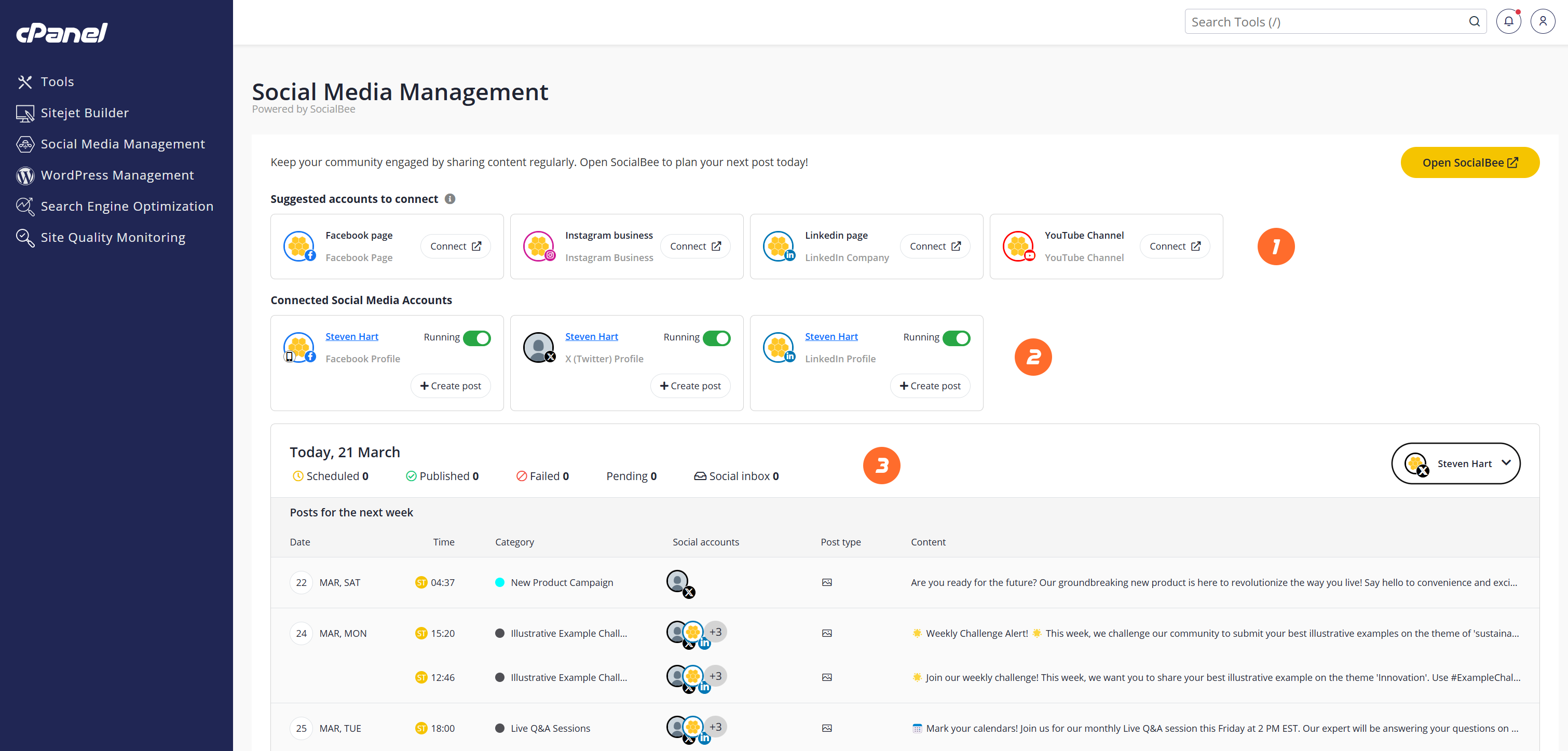
La interfaz de gestión de redes sociales muestra las siguientes secciones:
Cuentas sugeridas para conectarse
Esta sección muestra sugerencias de perfiles para conectar. Para conectar un perfil, haga clic en "Conectar " y, a continuación, inicie sesión en el sitio web de SocialBee y conecte el nuevo perfil .
Cuentas de redes sociales conectadas
Esta sección solo aparecerá si ya has conectado uno o más perfiles a tu cuenta de SocialBee.
Esta sección muestra los perfiles de redes sociales que ya has conectado. Para pausar la conexión entre la función de Gestión de Redes Sociales y el perfil, desactiva la opción " En ejecución ".
Para crear una publicación, haz clic en "Crear publicación" para el perfil, inicia sesión en el sitio web de SocialBee y agrégala . Una vez creada, actualiza la interfaz de Administración de redes sociales para verla en el calendario de publicaciones .
Calendario de publicaciones
El calendario de publicaciones muestra un calendario sugerido y uno real para cada uno de tus perfiles conectados. Para ver el calendario de un perfil específico, selecciónalo en el menú.
El calendario muestra la fecha de hoy, la cantidad de publicaciones programadas, publicadas, fallidas y pendientes, la cantidad de mensajes en la bandeja de entrada del perfil y la tabla de Publicaciones para la próxima semana .
La tabla Publicaciones para la próxima semana muestra la siguiente información para la semana actual:
| Campo | Descripción |
|---|---|
| Fecha | La fecha programada o real de la publicación. |
| Tiempo | La hora programada o real de la publicación. |
| Categoría | La categoría del post. |
| Cuentas sociales | La(s) cuenta(s) de redes sociales que publicaron o publicarán la publicación. |
| Tipo de publicación | El tipo de publicación. |
| Contenido | El contenido del post. |
Si no ha conectado ningún perfil a su cuenta de SocialBee, el calendario de publicaciones no mostrará esta información. Siga estos pasos para conectar sus perfiles y mostrar la información del calendario:
- Haz clic en "Programar publicaciones" . El sitio web de SocialBee aparecerá en tu navegador.
- Siga las instrucciones en el sitio web de SocialBee para conectar su(s) perfil(es) .
- Actualice la interfaz de administración de redes sociales para ver el calendario actualizado.

 Português
Português